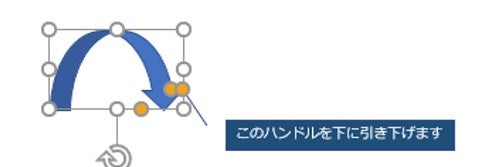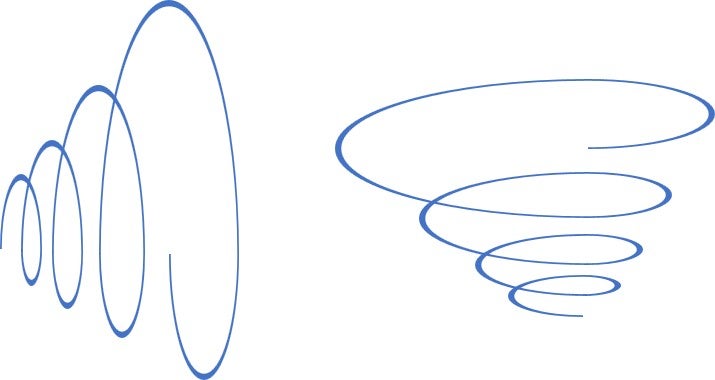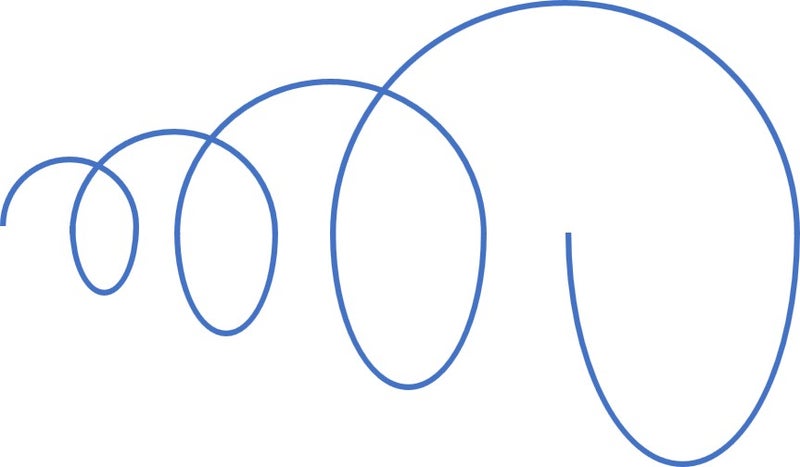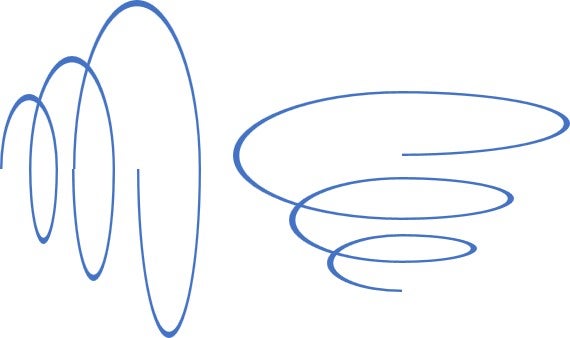SKB図形には螺旋を作る機能があります。
今まではパワーポイントで螺旋を作るのは困難でした。
螺旋を枠線で作る仕組みは以下になります。
1.円弧を-180度で配置します。(半円になります)
2.もう1つ円弧を配置して、上下反転し、幅を先の円弧の1.5倍にします。(つまり先の図形の半径×3)
3.先の円弧と後に作った円弧の左端を付けます。
.4.一番目に作った円弧の半径×4を直径とする円弧を上下反転して配置し、二番目の円弧と右を付けます。
これを繰り返すと枠線による円弧が出来ます。
この操作を繰り返すのはとても大変です。
また、徐々に大きくなる螺旋は計算も作るのもかなり大変です。
こうした事はコンピューターにやらせるのが一番ですので、SKB図形に実装しました。
螺旋が使えると、イラストの幅が広がります。
ソース:
・選択図形:元図形を指定して作ります。螺旋は図形枠で作られます。
・無し:枠線で作ります。
間隔
・等間隔:螺旋の線間の幅が一定です。
・比例間隔:螺旋の線間の幅は比例して大きくなります。
巻数:上下を1巻として何巻きするかを指定します。
半径:枠線で作る場合に最初の半径を何ポイントにするかを指定します。
ソースが無し(線)の場合のみ有効です。
線幅:図形枠のポイント数を指定します。
ソースが選択図形の場合のみ有効です。
まとめ
・結合:図形の結合(接合)を行います。
・グループ化:図形のグループを行います。
ソースが選択図形となっているのは、円以外のものも指定できるからです。
四角形をソースにしてみます。
こうなります。
つまり、様々な図形を螺旋にできるわけです。
星12ポイントを使うとこうなります。
結構楽しいです。
もちろんフリーハンドで作った図形もできます。(上半分しか使われないのでフリーハンドで作る場合は気を付けて下さい。)
ついでに、三次元的な螺旋の作り方も書きます。
1.スタンダードな方法
(1)ブロック矢印の「矢印:上カーブ」を配置し、矢印の最も右にある変形ハンドルを下に引き下げます。
(2)図形をコピーし上下反転し、横位置を合わせます。
(3)下の図形の横幅を小さくします。
これをワンセットとしてコピーしてゆきます。
(4)上下をグループ化します。(5)グループを選択し、Ctrl+Dを押します。(グループがコピーされます。)
(6)マウスでコピーされたグループを移動し、コピー元の図形の下の切れ目とコピー図形の上の切れ目を合わせます。
※マウスで移動しドロップ以外の操作はしないで下さい。またドロップ操作は1回で行って下さい。
(7)後はCtrl+Dキーを押すと右に螺旋が伸びてゆきます。
(8)最後に全ての図形の枠線を無しにします。
2.SKB図形を使った方法
(1)円を配置します(円大)。
(2)円大の直径1/2の円を配置します(円小)
(3)円大を図形枠にしてから上半分にします。
(4)円小を図形枠にしてから下半分にします。
(5)右側を合わせます。
(6)グループ化してCtrl+Dを押します。
(7)マウスでコピーされたグループを移動し、コピー元の図形の下の切れ目とコピー図形の上の切れ目を合わせます。
(8)Ctrl+Dを押すと右に伸びてゆきます。
(9)全体をグループ化して、横方向に縮めます。
3.竜巻のような螺旋
(2)円大と円小をグループ化します。
(3)グループを選択し、リサイズで150%にします。
(4)150%にしたグループをコピーし、リサイズで150%にします。
(5)巻数分繰り返します。
(6)一番小さいグループを解除し、以下の操作をします。
・図形枠にします。
・円大は上半分、円小円は下半分にします。
・右側を付けます。
・再度グループ化します。
(7)これを全てのグループで行います。
(8)一番目の下の切れ目と二番目の上の切れ目を合わせます。これをそれぞれ行います。
(9全体をグループ化します。
(10)横方向に縮めます。
螺旋あれこれいかがでしたでしょうか。
これを全て手で行うのはかなり大変です。
文章書きを除く全ての作業はSKB図形を使って10分程で終わりました。
2019/05/10追記
竜巻が左に傾いているように見えるのが気になりました。
以下の方法の方が綺麗になります。
(1)円を配置します(円大)。
(2)円大の直径1/2の円を配置します(円小)
(3)円小を円大の中に移動し、上下を円大の高さと一致させます。
(4)グループ化します。
(5)グループをコピーします。(コピー1)
(6)コピー1をリサイズで1.5倍にします。
(7)コピー1をコピーします。(コピー2)
(8)コピー2をリサイズで1.5倍にします。
必要な巻き数分コピーと1.5倍を繰り返します。
(9)一番小さい図形のグループを解除します。
(9)円大を図形枠にして、上半分にします。
(10)円小を図形枠にして、下半分にします。
(11)円台と円小の右側を付けます。
(12)(9)~(11)を全ての図形に適用します。